
چگونه وردپرس خود را به صورت دستی بروز رسانی کنیم؟ما در این جا دو روش آسان را زیر پای شما جهت آپدیت دستی وردپرس قرار خواهیم داد.
با سلام و عرض ادب خدمت تمامی دوستان گل وردپرسی،اینبار درخدمت شما به سری آموزش های وردپرس و اینگه از راهی و به چه شکی میتوان وردپرس خود را به صورت دستی و بدون بروزرسانی خود کار ارتقاع دهیم و یا این که به ورژن های قبلی برگردانیم هستیم با ما همراه باشید تا بهترین روشها و همچنین راحترین ها را خواهیم گفت.بعضی از کاربران وردپرس بارها به دلایلی قصد اپدیت دستی وردپرس به ورزن بالا و یا قدیمی به سرشون میزنه اما یا در این روش مشکلی دارن و یا نمی داند ما در کنارتون هستیم تا با خیالی راحت و بدون هیچ ترسی به کارتون ادامه دهید.
لازم به ذکر است بروزرسانی وردپرس به صورت دستی بدون اطلاعات و نداشتن آگاهی از این روش ممکن است شما را به مشکلاتی چون پاک شدن اطلاعا و … مواجه کند زیرا حتما این آموزش را بخ طور کامل مطالعه کنید سپس اقدام به این امر نمایید.ما در اینجا دو روش داریم و از هر روشی که دوست داشتید میتوانید اقدام به بروزرسانی وردپرس خود کنید.
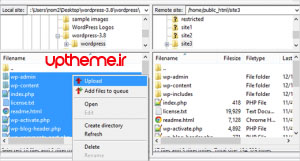
1. قبل از هرکاری از پایگاه داده خود یک پشتیبان تهیه کنید در صورت بروز مشکل بتوانید اطلاعات خود را بازگردانید.
2. جدیدترین نسخه و یا اگر قصد این را دارید به نسخه قدیمی تر ارتقاع دهید را از یک سایت معتبر دریافت کنید.
3. وارد پیشخوان سایتش شوید و تمامی افزون ها را غیر فعال کنید.
4. نرم افزار اف تی پی را تهیه و اطلاعات خود را وارد و در نهایت متصل هاست و درگاه FTP خود شده و اینجا وارد روت هاست هما ن public_html شوید فایل های وردپرس که در حال حاضر استفاده می شود را خواهید دید شما باید به جز wp-config.php و .htaccess و پوشه wp-contect و همچنین برخی فایلها که جزو وردپرس نمی باشند مثل تاییدیه گوگل و… تمامی فایلها موجود را پاک کنید و همچنین فایلهاب باقی مانده وردپرس در روت هاست را از پوشه وردپرسی که قصد بروز رسانی دارید را پاگ و مابقی را داخل روت و در کنار فایل های باقی مانده منتقا کنید.
5. در گام آخر بروزرسانی وارد بخش مدیریت سایت شوید خواهید دید صفحه بروزرسانی پایگاه داده نمایان می شود که در اینجا بر روی گزینه بروز رسانی کلید و منتطر اتمام شوید و یا اینکه وارد wp-admin/upgrade.php شد و با کلیک بر روی آن بروز رسانی را انجام داد و دوباره افزونه ها را فعال نمایید در هر صورت بروز رسانی با این روش هم به پایان رسید.
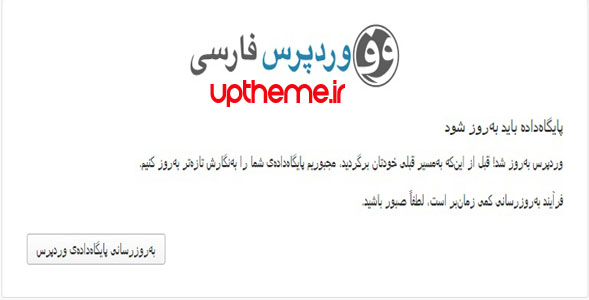
این روش هم همانند روش اول FTP می باشد و هیچ فرقی نمی کند تنها فرق بین این دو این است اولی با نرم افزار بروز رسانی صورت گرفته ولی این روش باید وارد سیپنل و یا دایرکت ادمین » روت هاست public_html شوید و عمل روش اول را اینجا پیاده سازی کنید.
به این راحتی کار بروزرسانی وردپرس به نسخه جدید و یا قدیمی صورت خواهد گرفت و امید واریم این آموزش مورد پسند تک تک شماها قرار گرفته باشه
موفق و سربلند باشید.
منبع: آپتم مرجع: آموزش وردپرس
آپ تم: تصمیم بر این دارد تا با ارائه قالب وردپرس ارجینال ، افزونه وردپرس ، آموزش وردپرس حرفه ای و در نهایت فارسی سازی و طراحی قالب وردپرس رضایت کاربران را جلب و تشویق نماید. تفاوت آپ تم مرجع قالب وردپرس با سایر رقبا در این است که پشتیبانی ۲۴ ساعته حتی روز های تعطیل را برای کاربران سایت خود در نظر دارد تا گامی والا در وردپرس و تحقق نیازهای کاربران بردارد. آپ تم: مرکز ارائه قالب وردپرس و پوسته وردپرس شامل قالب شرکتی – قالب مجله خبری – قالب فروشگاهی وردپرس – قالب تفریحی – و قالب های رایگان وردپرس ، آموزش وردپرس ، افزونه وردپرس و …. » حرف آخر آپ تم: کیفیت محصول + پشتیبانی صریح = رضایت کاربران.
مازندران – نوشهر
iruptheme (@) gmail (dot) com
09389681487 فقط پیامک و تلگرام
کلیه حقوق مادی و معنوی برای این سایت محفوظ می باشد